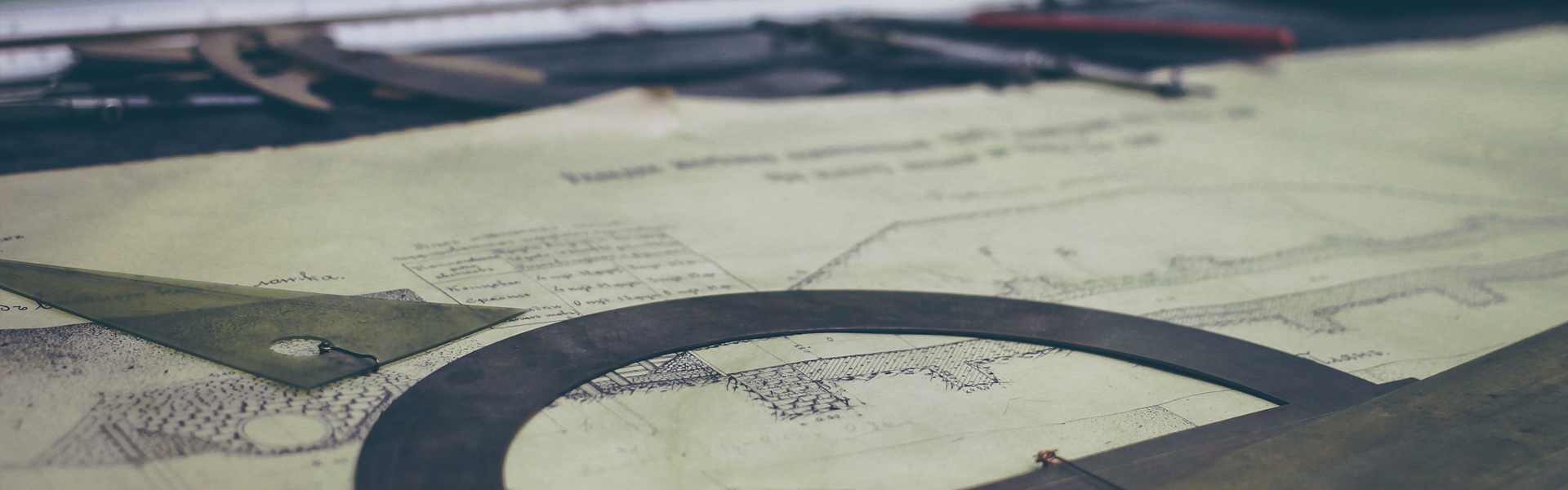1. Java SE (JDK) 를 다운 받기.
a. Sun 홈페이지 접속하기 (http://developers.sun.com/downloads/)
b. Java SE (JDK) 6을 클릭하기

c. 윗 화면을 클릭하면 아래 화면이 나오며, 오른쪽 화면에 Download를 클릭하여 다운받기

d. 다운받기 전 설치해야 할 플랫폼 선택하기

e. 이 과정을 마치면 다운받기는 마무리되고, 설치는 너무 쉬워서 생략
f. 설치가 된 디렉토리로 이동 후 경로를 메모장에 복사하기

2. 환경 변수 설정하기
환경 변수는 크게 사용자 변수와 시스템 변수를 설정을 하게 된다.사용자 변수에는 위에서 다운받고 설치한 JDK의 bin의 위치를 설정하고,
시스템 변수는 JAVA_HOME과 CLASSPATH를 설정하게 된다.
a. 내 컴퓨터 -> 오른쪽 마우스 클릭 -> 속성 -> 고급 -> 환경변수

b. 환경 변수를 클릭하게 되면, 사용자 변수와 시스템 변수에 대한 정보가 나오며
사용자 변수에서는 PATH 변수를 시스템 변수에서는 Path 변수를 확인.

c. 사용자 변수에서 변수 PATH를 선택 후 편집 클릭 ☞
변수 값 마지막에 ";C:\Program Files\Java\jdk1.6.0_13\bin"을 추가.
( ;메모장에 복사한 내용\bin)

d. 시스템 변수에서 변수 Path를 선택 후 편집 클릭 ☞
변수 값 마지막에 ";JAVA_HOME\bin"을 추가.

e. CLASSPATH에 대한 시스템 변수 추가 ☞
b항목에서 시스템 변수의 새로 만들기 클릭
▶ 변수 이름 : CLASSPATH
▶ 변수 값 : %classpath%;. (dot)

e. JAVA_HOME에 대한 시스템 변수 추가 ☞
b항목에서 시스템 변수의 새로 만들기 클릭
▶ 변수 이름 : JAVA_HOME
▶ 변수 값 : C:\Program Files\Java\jdk1.6.0_13 (메모장에 복사한 내용)

3. 환경 변수 설정에 대한 테스트
"시작 -> 모든프로그램 -> 보조프로그램 -> 명령 프롬프트"에서 테스트를 한다.a. "java -version" 입력
java version에 대한 정보를 확인할 수 있다.

b. "javac" 입력
java 프로그램을 컴파일하기 위한 옵션들을 볼 수 있다.

4. Eclipse 설치 및 설정 ( for 한글화)
a. eclipse-SDK-3.4.2-win32.zip 다운받기
다운받기 : (eclipse classic 3.4)
b. 다운받아서 압축 풀기
압축을 바로 풀면 바로 이용할 수 있다.
c. 한글화를 위해
1) Help -> Software updates

2) 2번째 탭인 "Available Software" -> Manage Sites
http://download.eclipse.org/technology/babel/update-site/ganymede 선택

3) "확인" 클릭 후 잠시 기다린다. 아래 그림처럼 eclipse 오른쪽 하단에 fetch를 하고
있다는 표시가 없어질 때까지...

4) fetch가 끝나면 "Babel Language Packs in Korean" 선택 후 Install을 클릭

5) 1~2번의 "Next"를 누른 후 설치가 완료 되면, 아래 그림처럼 eclipse를 다시 시작할지
묻는다. "Yes"를 클릭 후 재가동이 되면 eclipse 메뉴들이 한글로 보인다.


2) 2번째 탭인 "Available Software" -> Manage Sites
http://download.eclipse.org/technology/babel/update-site/ganymede 선택

3) "확인" 클릭 후 잠시 기다린다. 아래 그림처럼 eclipse 오른쪽 하단에 fetch를 하고
있다는 표시가 없어질 때까지...

4) fetch가 끝나면 "Babel Language Packs in Korean" 선택 후 Install을 클릭

5) 1~2번의 "Next"를 누른 후 설치가 완료 되면, 아래 그림처럼 eclipse를 다시 시작할지
묻는다. "Yes"를 클릭 후 재가동이 되면 eclipse 메뉴들이 한글로 보인다.

'쩐의시대 > 널부리자, 잡동사니' 카테고리의 다른 글
| "3DP Chip" 프로그램을 이용한 사운드 카드 확인 (0) | 2009.08.27 |
|---|---|
| 남양주 화도 ↔ 잠실行 8002번 버스 안에서... (2) | 2009.08.17 |
| 한국씨티은행의 무단신용조회 (0) | 2009.05.18 |
| 구글 Analytics 속의 애드센스 (2) | 2009.05.09 |
| 카라멜콘 땅콩에 속다... (2) | 2009.03.07 |